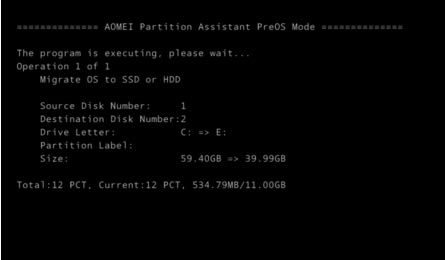推薦系統(tǒng)下載分類: 最新Windows10系統(tǒng)下載 最新Windows7系統(tǒng)下載 xp系統(tǒng)下載 電腦公司Windows7 64位裝機萬能版下載
【分區(qū)助手6.0中文版下載】分區(qū)助手專業(yè)版 v6.0 綠色中文版(支持win7/win10)
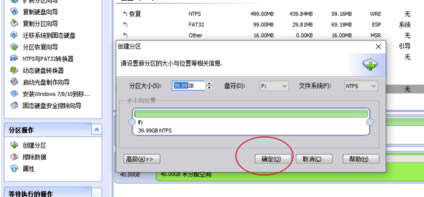
- 軟件類型:系統(tǒng)軟件
- 軟件語言:簡體中文
- 授權方式:免費軟件
- 更新時間:2024-12-02
- 閱讀次數(shù):次
- 推薦星級:
- 運行環(huán)境:WinXP,Win7,Win10,Win11
軟件介紹
分區(qū)助手6.0中文版是一款非常實用的電腦裝機必備軟件,長時間使用電腦磁盤會囤積一些看不見的垃圾,這時候就需要用到分區(qū)助手,在重新安裝系統(tǒng),對硬盤進行格式化之后,不管是小白還是老用戶都能夠輕松規(guī)劃自己的硬盤空間,無損數(shù)據(jù)地進行調整,使用效果相當明顯。
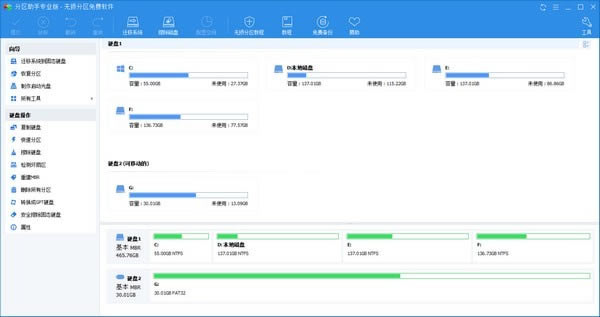
軟件特色
1、調整分區(qū)大小,無損數(shù)據(jù)擴大分區(qū)或縮小的容量
2、快速分區(qū),為裝機童鞋提供最方便和快速的“快速分區(qū)”操作
3、合并與拆分分區(qū),合并兩個或多個分區(qū)到一個分區(qū),拆分一個大分區(qū)到多個小分區(qū)
4、分配空閑空間,重新分配磁盤上的未分配空間給己存在的分區(qū)
5、創(chuàng)建,刪除與格式化,基本分區(qū)操作,不管什么情況下都可以直接的創(chuàng)建新分區(qū)
6、復制磁盤與分區(qū),克隆硬盤所有數(shù)據(jù)到另一塊硬盤上
7、擦除磁盤與分區(qū),擦除磁盤或分區(qū)以防止刪除的隱私數(shù)據(jù)被恢復
8、分區(qū)按扇區(qū)對齊,將分區(qū)按4KB,8KB等扇區(qū)對齊,優(yōu)化數(shù)據(jù)存取速度
9、主邏輯分區(qū)互轉,主分區(qū)與邏輯分區(qū)之間的相互轉換
10、MBR與GPT磁盤互轉,無損數(shù)據(jù)互轉MBR磁盤和GPT磁盤
11、命令行無損分區(qū),您可以使用或集成分區(qū)助手的命令行讓無損分區(qū)更方便
分區(qū)助手6.0中文版版本說明
1、分區(qū)助手家用版:普通初級用戶推薦使用它
2、分區(qū)助手專業(yè)版:高級或專業(yè)的用戶請使用它
3、分區(qū)助手服務器版:如果你的系統(tǒng)是服務囂系列如Win2003,Win2008請使用這個版本。
分區(qū)助手6.0中文版安裝方法
1、在本站下載分區(qū)助手6.0中文版安裝包
2、使用壓縮軟件進行解壓(推薦使用winrar)
3、點擊exe文件開始安裝
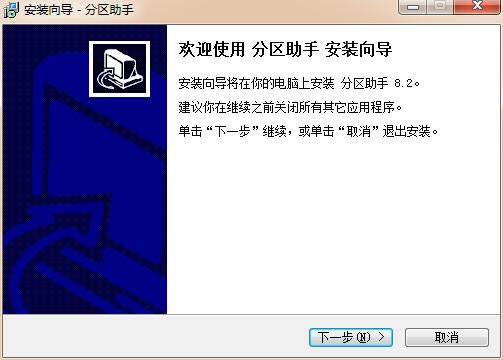
4、選擇【同意簽訂許可協(xié)議】后點擊【下一步】
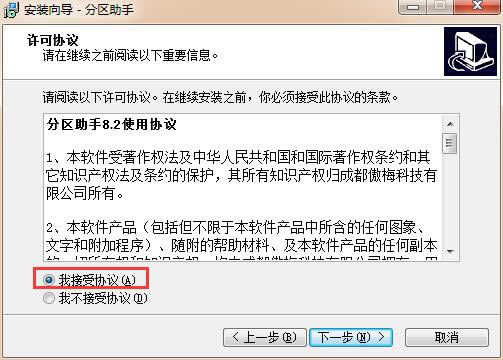
5、再次點擊【下一步】
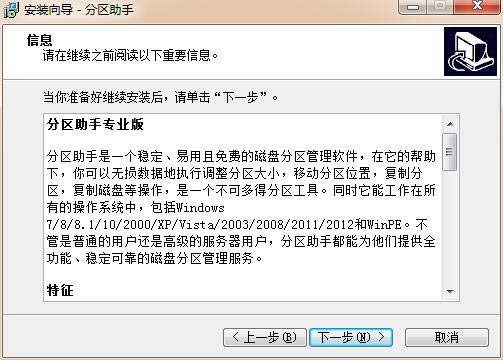
6、選擇合適的安裝位置后點擊【下一步】
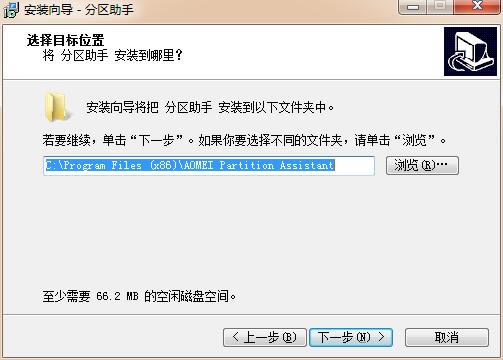
7、再次點擊【下一步】
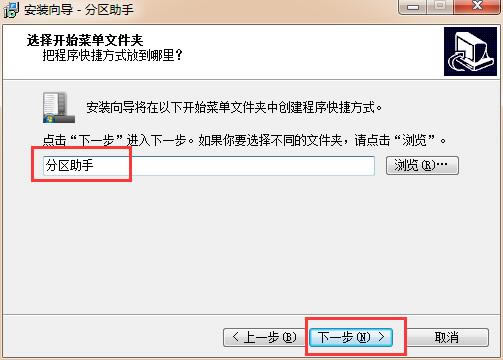
8、選擇是否對勾選框打鉤后點擊【下一步】
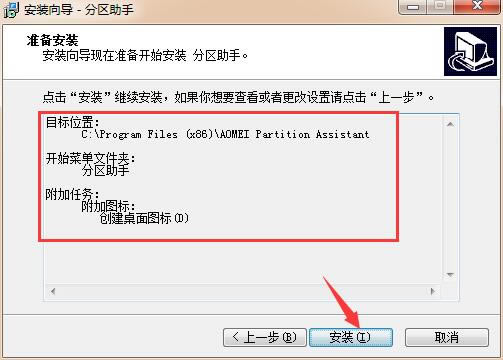
9、點擊安裝耐心等待即可
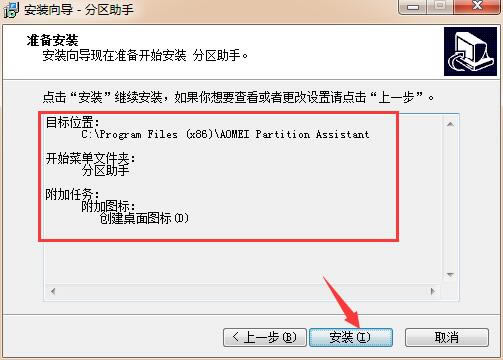
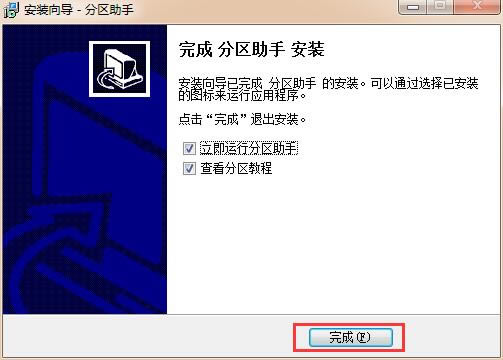
分區(qū)助手6.0中文版怎么擴大c盤
1、在本站下載免費的分區(qū)助手,然后安裝并運行它。您將看到下面的主界面,請點擊藍色圈住的選項“擴展分區(qū)向導”。
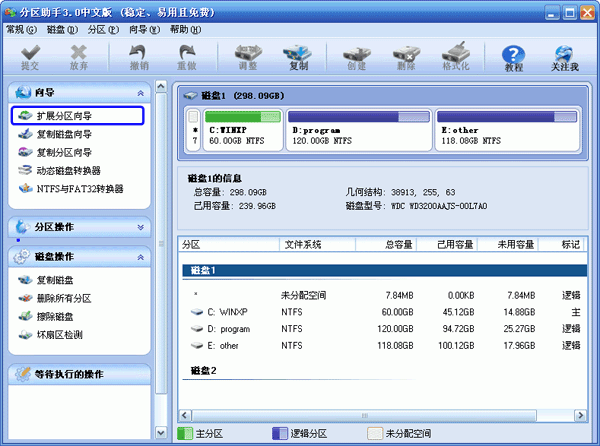
2、然后將啟動擴展分區(qū)向導窗口,在這個窗口中選中“擴展系統(tǒng)分區(qū)”選項并點擊“下一步”按鈕。
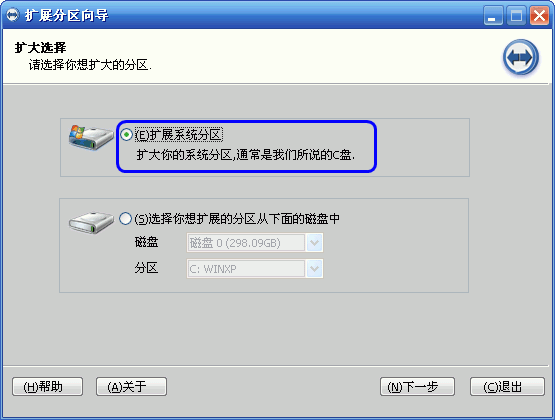
3、在點擊上圖的下一步后,進入這個頁面,您可以簡單的讀一下頁面中所寫的內容,然后直接點擊“下一步”按鈕。
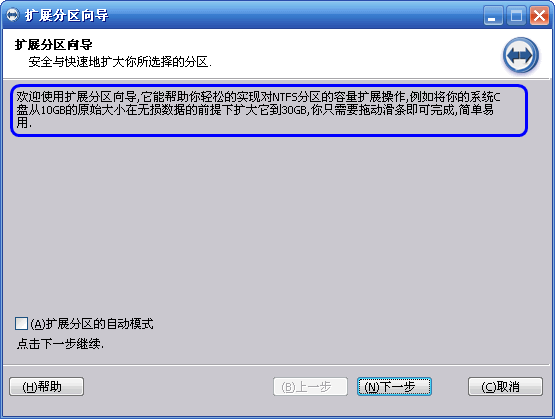
4、然后您將進入選擇您需要縮小分區(qū)的頁面。由于擴大C盤,這必然需要使用其它盤的空間,也即是將其它盤多余的未使用空間分配一些給C盤從而增加C盤的容量。C盤的容量增加了,但其它盤的空間將會減少。在下面的頁面里程序讓您選擇將哪個盤的空間劃分一些給C盤。這里只從列表中選中D盤,表示從D盤里劃分點空間來擴展C盤。
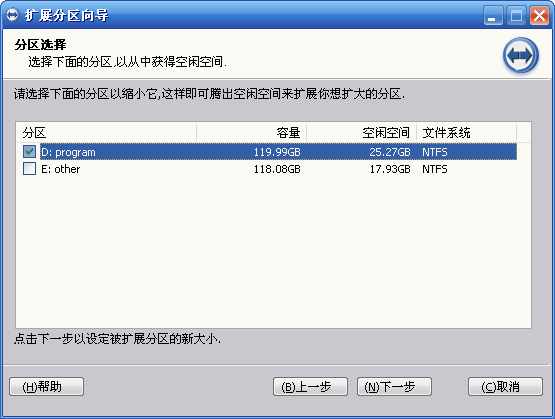
5、在點擊上圖4的“下一步”后,您將看下圖5,在這里即可通過拖動滑塊條來設置C盤的新大小。在將滑塊條向右拖動的同時,您也將看到C盤的大小在增大,D盤大小在減少。

6、設定好C盤的新大小后,請點擊上圖5的“下一步”,進入確定執(zhí)行頁。在這個頁面里程序將告訴您將執(zhí)行什么操作。這里是將C盤從60GB擴大到74.34GB,如果您準備好了執(zhí)行這個擴展操作,請點擊“執(zhí)行”按鈕來開始執(zhí)行。
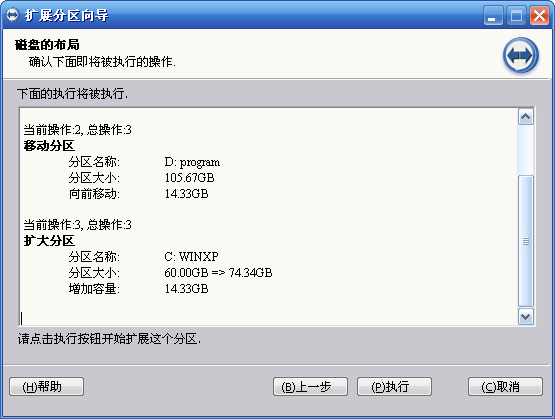
當點擊“執(zhí)行”后程序將彈出一個對話框告訴您執(zhí)行這些操作大概需要花多少時間,并提供“是”和“否”兩個選項給您,點擊“是”將真正的開始執(zhí)行。
分區(qū)助手6.0中文版怎么把系統(tǒng)盤轉到固態(tài)硬盤上
1、把ssd安裝到你的筆記本上,此時電腦上有兩個硬盤,分別是hdd以及ssd。然后安裝圖二的軟件。
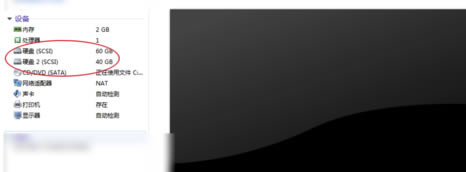
2、然后打開這個軟件,看這個磁盤2這里磁盤類型是否一樣,不是的點擊這個磁盤2.
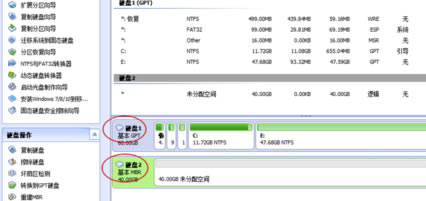
3、然后右鍵選擇轉換到GPT,點擊這個確定,那么就會把磁盤2修改為原磁盤一樣的,都是GPT分區(qū)表類型了的。
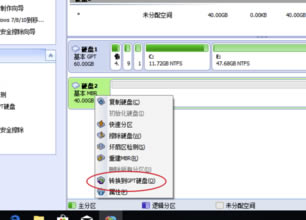
4、然后右鍵未分配,點擊這個創(chuàng)建分區(qū)。
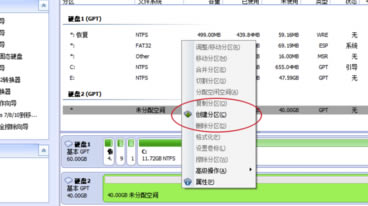
5、點擊確定,點擊提交。
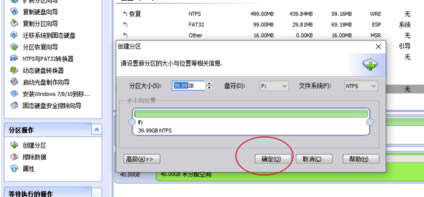
6、點擊菜單上的執(zhí)行,點這個是。
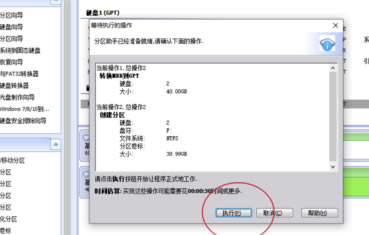
7、等待執(zhí)行成功,然后點擊這個軟件左上角的遷移系統(tǒng)到ssd。
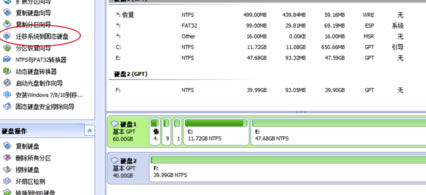
8、點擊這個下一步,選擇你的ssd。
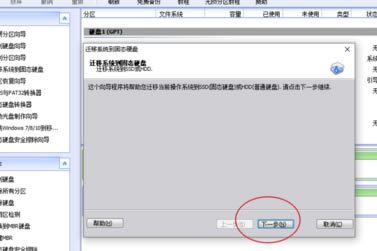
9、把勾勾上,點擊點擊下一步。
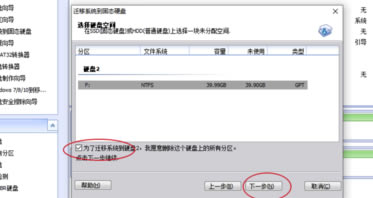
10、點擊這個確定了,點擊左上角的提交了。
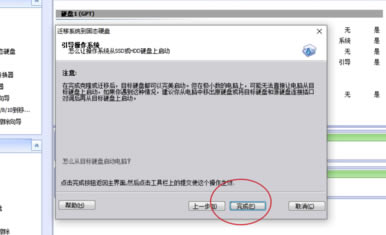
11、點擊執(zhí)行,點擊是,那么電腦將會重啟。
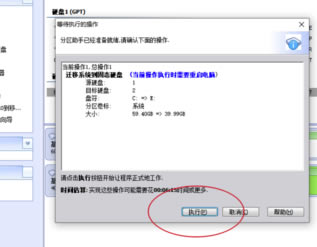
12、此時會看到遷移的情況,等待兩個數(shù)值相等了 。